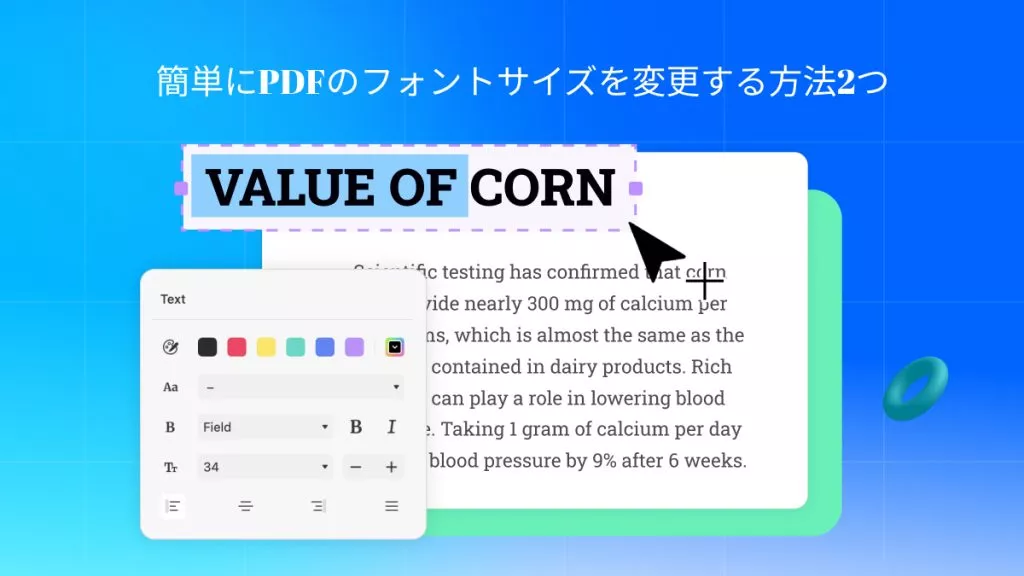PDFの履歴書を編集する方法と、どのツールを使用すべきかについて疑問に思っていますか?この詳細なガイドでは、すべてのプラットフォームでPDFの履歴書を編集する手順を紹介します。
あなたは多くの機会を得ることがあり、それらを生かすことが多いでしょう。これらの機会のほとんどはあなたの職業生活に関連しており、それらを履歴書に追加する必要があります。では、PDFの履歴書をどのように編集するべきかという問題が生じます。履歴書の編集を容易にするために、4つの異なるプラットフォームでPDFの履歴書を編集できる強力なPDFエディターを説明します。また、このガイドで紹介するオンラインツールもチェックして、PDFの履歴書をオンラインで編集する方法を確認してください。
パート1. ノートパソコンとモバイルでの履歴書PDFの編集方法
ノートパソコンやスマホでのPDFの履歴書など専門的な文書を扱う際に、最適なPDFツールを使用する必要があります。ここでは、UPDF PDFエディターは履歴書のPDFを編集する方法を学びたい場合に最適なツールです。さらに、このソフトウェアは注釈付けや組み込みのAI機能など、履歴書を専門的に扱うのに役立つさまざまな機能を提供しています。

編集に関して、UPDFはPDFの履歴書内に画像やリンクを追加するさまざまなオプションを提供します。UPDFを使用してPDFの履歴書テンプレートをダウンロードし、そのフォーマットを崩さずに編集することもできます。さらに、注釈モードを使用して、PDFの履歴書に署名を追加したり、魅力的なステッカーや図形を追加したりすることができます。
さらに、UPDF AIの要約機能を使用して、要件に基づいて履歴書を短縮したり、PDFの履歴書の文法やスペルミスを修正したりすることもできます。また、別の言語でPDFの履歴書が必要な場合、UPDF AIの翻訳機能を使用して、目的の言語に変換することができます。
これらの多くの機能を備えたこのツールを今すぐお使いのデバイスにダウンロードして、履歴書の編集機能を1つのツールで利用できるようにしましょう。さて、以下のセクションに進んで、PDFの履歴書を4つの異なる方法で編集する方法を学びましょう。
方法1. WindowsでPDFの履歴書を編集する方法
Windowsユーザーの場合、UPDFはOSと高い互換性があるため、UPDFをWindows用にダウンロードすることをお勧めします。このツールは円滑に動作し、遅延しません。したがって、ノートパソコンでPDFの履歴書を編集する方法の手順に進む前に、このツールをダウンロードしておいてください。
Windows • macOS • iOS • Android 100%安全
ステップ1:UPDFを起動し、PDF編集のモードに入る
まず、UPDFをダブルクリックしてWindows上で起動します。その後、「ファイルを開く」オプションをクリックしてPDFの履歴書を編集するためにインポートします。次に、左側のメニューから「編集」オプションにアクセスし、編集したいテキストをダブルクリックします。メニューバーが表示されると、テキストのフォント、サイズ、色を変更し、その他の必要な変更を行います。さらに、トップバーからオプションを選択して「画像」または「リンク」を追加することもできます。

✎関連記事:WindowsおよびMacでPDFへのリンクを埋め込み方法
ステップ2:注釈ツモードで履歴書に注釈を付ける
次に、「注釈」モードに入るオプションが左側のツールバーにあります。ここから、トップバーから付箋、ステッカー、スタンプ、または著名を追加し、必要に応じて図形を挿入できます。組み込みのオプションに加えて、カスタムのスタンプを履歴書に追加することもできます。

ステップ3:UPDF AIを使用して履歴書を専門的に扱う
より良い体験を得るために、右下隅にあるUPDF AIをタップし、「チャット」タブに切り替え、ドロップダウンメニューから履歴書に合ったオプションを選択します。また、UPDF AIにスペルミスのチェックや文法の改善などの必要なプロンプトを提供することもできます。

方法2. MacでPDFの履歴書を編集する方法
Macユーザーの場合、「プレビュー」アプリはPDFを高度に編集できないことがよく知られています。しかし、Mac 向けのUPDFを使用すると、PDFをより便利に編集できます。このために、公式サイトにアクセスし、Mac 向けのUPDFをダウンロードしてください。その後、以下のステップに従ってPDFの履歴書を編集します。
Windows • macOS • iOS • Android 100%安全
ステップ1:UPDFを見つけ、テキストを編集またはリンクを追加する
「Finder」にアクセスし、UPDFを見つけてアクセスします。その後、PDFの履歴書をドラッグアンドドロップしてUPDFのメインインターフェースに配置します。履歴書が開かれたら、左側のパネルにカーソルを合わせて「編集」をクリックします。その後、フォントを変更するためにテキストをダブルクリックします。必要に応じてカラーの透明度を設定することもできます。トップで「画像」または「リンク」を挿入し、カスタムのリンク設定を行うオプションを選択します。

ステップ2:注釈機能を使用して履歴書にマークを付ける
もう一つのオプションは、「コメント」モードに入り、トップバーから「ステッカー」、「スタンプ」、「署名」、または「ノート」を選択することです。プロの履歴書の作成方法を学んでいる場合は、「鉛筆」ツールを使用して履歴書に大まかに何か書くこともできます。

ステップ3:履歴書を専門的に扱うために組み込みのAIツールを使用する
履歴書を編集する最後のオプションは、右下にある「UPDF AI」を選択し、「UPDF AI」メニューにアクセスすることです。 次に、[チャット] タブに移動し、[要約]、[翻訳]、[プロンプト] などの 3 つの異なるオプションを使用します。 たとえば、PDF 履歴書の内容をコピーして貼り付けることで、UPDF AI にその履歴書のスペルミスをチェックするように求めることができます。

方法3. iPhoneでPDFの履歴書を編集する方法
履歴書を迅速に編集する必要がありますが、ノートパソコンを使用できない場合、iPhoneで履歴書を簡単に変更できます。UPDFはクロスデバイス互換性を備えており、iOS 14.0以降のバージョンでサポートされています。では、iPhoneでPDFの履歴書を編集する方法を確認するために、まずこのアプリをダウンロードし、以下の手順を実行してください。
ステップ1:UPDFアプリを起動し、履歴書のPDFを編集
iPhoneでUPDFを探索し、編集したい履歴書PDFファイルを開きます。画面の右上隅にある「T」の形をしたアイコンを見つけ、編集ができるようそのアイコンタップします。その後、画面の下部中央にある「テキスト」または「画像」の編集を選択します。PDFドキュメント内で編集したい段落または画像を選択して、フォントサイズや色などの必要な調整を行います。

ステップ2:注釈ツールの中から選択
その後、画面の右上隅にある「セカンド」アイコンをタップします。履歴書を注釈するためトップバーからステッカー、署名、スタンプ、またはノートを選択します。これらのツールのそれぞれはさらに異なるオプションを提供しており、必要に応じてオプションを選択し、iPhoneでPDFの履歴書を簡単に注釈できます。また、トップから「鉛筆」ツールをタップして、履歴書に大まかに何かを書き込むこともできます。

方法4. AndroidでPDFの履歴書を編集する方法
Androidユーザーで、PDFの履歴書を編集したいですか?それについて良いお知らせがあります。Google PlayストアからUPDFをダウンロードすることで、AndroidデバイスでもUPDFを使用できます。スマホでPDF履歴書を編集する方法を学ぶには、以下に示す手順を実行してください:
Windows • macOS • iOS • Android 100%安全
ステップ1:UPDFアプリを起動し、履歴書の編集を開始する
AndroidデバイスでUPDFアプリを開き、メインインターフェースで「全てのPDF」オプションを選択します。次に、履歴書を開き、トップバーの「編集」アイコンをタップします。テキストを削除したり新しいテキストを挿入したりするには、テキストをダブルタップし、ボックスを挿入するには、「テキストボックス」アイコンをタップし、画像を挿入するには「画像」を選択します。また、テキストを長押ししてメニューバーから「プロパティ」を選択し、フォントスタイル、サイズ、色、配置を変更できます。

ステップ2:履歴書を目立てさせるための注釈オプションを使用
UPDFで履歴書を編集する別のオプションは、トップバーの「マークアップ」アイコンを押すことです。次に、図形、ステッカー、スタンプのアイコンを選択します。スタンプセクションでは、3つの異なるスタンプカテゴリ「レビュー」、「注釈」、「マークアップ」から選択できます。別の方法で履歴書PDFに注釈を付ける必要がある場合、変更を「元に戻す」こともできます。

パート2. オンラインでPDF履歴書を編集する方法
PDFエディターが利用できない別のデバイスで履歴書PDFを編集する必要がある場合があります。ここでは、いくつかのオンラインツールにアクセスしてPDF文書を編集する方法を示します。ただし、これらのオンラインツールにアクセスするにはインターネット接続が必要です。オンラインでPDF履歴書を編集するのに役立つ5つの最高なツールをリストアップします:
これらのオンラインツールの使用方法の一例として、SodaPDFを使用する手順を示します。無料でPDF履歴書を編集する方法については、次の手順を確認してください:
ステップ1:デバイスのウェブブラウザーで、SodaPDFのウェブサイトにアクセスします。そこで「ファイルを選択してください」ボタンをクリックし、オンラインで編集する必要のある履歴書PDFを選択し、数秒待ちます。

ステップ2:次に、トップツールバーで「選択」アイコンを選択し、フォントスタイル、サイズ、色を編集したり、または「ハイライト」したりする必要のあるテキストをダブルクリックします。「下線」「取り消し」「描画」「ホワイトアウト」などのさまざまなツールを使用して履歴書を編集したり、「コメント」を追加したりすることもできます。 さらに、履歴書に任意の「図形」や画像を追加することもできます。

ステップ3:すべての編集が完了したら、右上の「ダウンロード」ボタンをクリックして編集したPDF履歴書を保存します。編集済みのPDFを「印刷」または「メール」するために「3つの点」をクリックすることもできます。

✎関連記事:Soda PDFの機能・価格、 代替ツール5選を紹介する
パート3. PDF履歴書の編集に関するFAQ
1.無料でPDF履歴書を編集する方法は?
無料でPDF履歴書を編集するには、PDF24 Toolsの「PDF編集」機能にアクセスする必要があります。その後、「ファイルの選択」ボタンをタップして編集したいPDF履歴書をアップロードできます。これにより、履歴書に新しいテキストと画像を追加できます。ただし、既存の内容を編集することはできません。
2. WordでPDF履歴書を編集する方法は?
WordでPDF履歴書を編集する方法を探している場合、まずそれをWord形式に変換する必要があります。UPDFツールを使用すると、簡単にWordおよび9つの異なるフォーマットに変換できます。まず、履歴書をUPDFにインポートし、右側のツールバーに移動して「PDFをエクスポート」ボタンをクリックします。その後、利用可能なフォーマットから「Word」を選択し、設定をカスタマイズして「エクスポート」ボタンをクリックします。これで履歴書をWordで必要な変更を行えるようになります。
3. AdobeなしでPDF履歴書を編集する方法は?
システムにAdobeが利用できない場合でも、PDF履歴書をスムーズに編集できます。そのためには、システムにUPDFをダウンロードする必要があります。インストールしたら、開いて履歴書PDFをメインインターフェースにドラッグアンドドロップします。次に、左側のツールバーで「PDFを編集」モードに入り、テキストと画像を編集します。
4. Adobeを使用してPDF履歴書を編集する方法は?
Adobe Acrobatもよく使用されるPDFエディターで、PDFファイルを編集するために使用できます。履歴書を編集したい場合、システムでAdobeにアクセスし、開きます。次に、「ファイルを開く」ボタンをクリックしてPDF履歴書をインポートします。その後、左側のパネルで「PDFを編集」オプションをタップします。次に、「コンテンツの追加」セクションでさまざまなオプションから選択して、要件に応じてPDFを注釈や編集できます。
結論
上記で紹介した方法を使用することで、PDFでの履歴書の編集方法に関する疑問が解決されたでしょう。UPDF PDFエディターがすべてのデバイスで履歴書を迅速に編集するのにどれほど役立つかについても理解できたと思います。したがって、UPDFはPDF履歴書の編集に最適なツールであると言えます。さらに、PDF関連の体験を向上させるために組み込みのAI機能も提供しています。
また、上記でリストアップした5つのオンラインツールも確認してみてくださいが、それらの制限に注意してください。それでは、すぐにUPDF PDFエディターをデバイスにダウンロードしましょう。単一のコスト効率の高い料金プランで、前述のすべての編集機能を利用できます。
Windows • macOS • iOS • Android 100%安全
 UPDF
UPDF
 Windows版UPDF
Windows版UPDF Mac版UPDF
Mac版UPDF iPhone/iPad版UPDF
iPhone/iPad版UPDF Android版UPDF
Android版UPDF UPDF AI オンライン
UPDF AI オンライン UPDF Sign
UPDF Sign PDF編集
PDF編集 PDF注釈付け
PDF注釈付け PDF作成
PDF作成 PDFフォーム
PDFフォーム リンクの編集
リンクの編集 PDF変換
PDF変換 OCR機能
OCR機能 PDFからWordへ
PDFからWordへ PDFから画像へ
PDFから画像へ PDFからExcelへ
PDFからExcelへ PDFのページ整理
PDFのページ整理 PDF結合
PDF結合 PDF分割
PDF分割 ページのトリミング
ページのトリミング ページの回転
ページの回転 PDF保護
PDF保護 PDF署名
PDF署名 PDFの墨消し
PDFの墨消し PDFサニタイズ
PDFサニタイズ セキュリティ解除
セキュリティ解除 PDF閲覧
PDF閲覧 UPDF クラウド
UPDF クラウド PDF圧縮
PDF圧縮 PDF印刷
PDF印刷 PDFのバッチ処理
PDFのバッチ処理 UPDF AIについて
UPDF AIについて UPDF AIソリューション
UPDF AIソリューション AIユーザーガイド
AIユーザーガイド UPDF AIによくある質問
UPDF AIによくある質問 PDF要約
PDF要約 PDF翻訳
PDF翻訳 PDF付きチャット
PDF付きチャット AIでチャット
AIでチャット 画像付きチャット
画像付きチャット PDFからマインドマップへの変換
PDFからマインドマップへの変換 PDF説明
PDF説明 学術研究
学術研究 論文検索
論文検索 AI校正ツール
AI校正ツール AIライター
AIライター AI宿題ヘルパー
AI宿題ヘルパー AIクイズメーカー
AIクイズメーカー AI数学ソルバー
AI数学ソルバー PDFからWordへ
PDFからWordへ PDFからExcelへ
PDFからExcelへ PDFからPowerPointへ
PDFからPowerPointへ ユーザーガイド
ユーザーガイド UPDFを使いこなすヒント
UPDFを使いこなすヒント よくあるご質問
よくあるご質問 UPDF レビュー
UPDF レビュー ダウンロードセンター
ダウンロードセンター ブログ
ブログ ニュースルーム
ニュースルーム 技術仕様
技術仕様 更新情報
更新情報 UPDF vs. Adobe Acrobat
UPDF vs. Adobe Acrobat UPDF vs. Foxit
UPDF vs. Foxit UPDF vs. PDF Expert
UPDF vs. PDF Expert